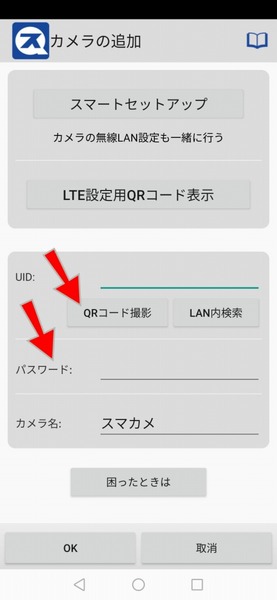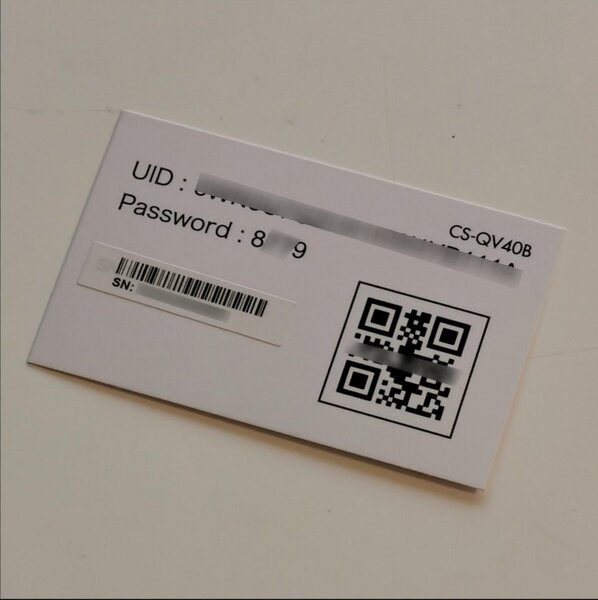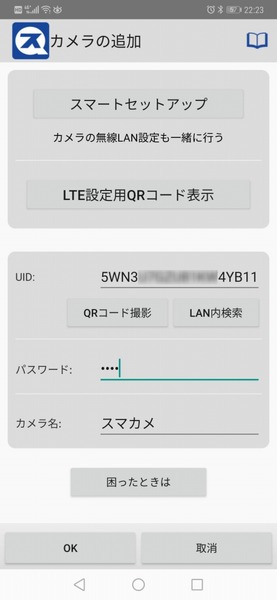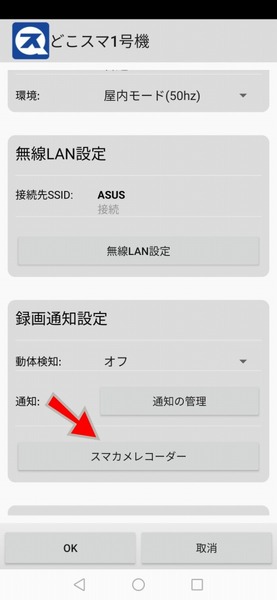スマホアプリでQRコードを読み込み
UIDとパスワード入力で設定完了
パッケージの同梱品は、どこでもスマカメ本体、USB ACアダプター、充電用USBケーブル、取説、スマカメクラウドレコーダーの案内パンフレット、QRコードカードの全部で6点だ。
どこでもスマカメのサイズは50.7×69×81.4mmと手の平サイズで重量は210g。内部に2600mAhのリチウムイオンバッテリーを内蔵し、約4時間の充電で最長2ヵ月間使用可能だ。実際に筆者が使った環境では、1日に数回、1回20秒程度を遠隔のスマホから毎日モニターして40日以上は動作したので、かなりの長寿命だと言える。
どこでもスマカメの前面には、画角150度(対角)、垂直70度、水平130度の広角カメラが中央に配置され、プラネックスロゴのすぐ下にはマイク、レンズ下の左右にはステータスランプと照度センサー。レンズのすぐ下には白いPIR(赤外線人感)センサーがある。
背面の下部には一般的な三脚穴、中央には強力な大型マグネットがシリコンで保護されて配置されている。このマグネットを利用すると、スチール製の金属ドアやキャビネット、冷蔵庫などに傷をつけることなくどこでもスマカメを簡易に取り付け・取り外しできる。底面にはシリコンカバーで隠された充電用microUSBポートとスピーカーがある。
では、充電しながらスマホに導入するアプリをご紹介しよう。使用するアプリは「スマカメ」。iOSとAndroid版両方がサポートされている。基本的にいずれも操作方法はほぼ同じ、今回はAndroid版を筆者の「HUAWEI P30」と「HUAWEI Mate 20 Pro」で利用してみた。
スマカメアプリの設定は極めて簡単だ。アプリを導入後起動した最初の画面からカメラの追加を選択。登録する内容は、カメラ固有のUIDと初期パスワードのみ。UIDは手入力する必要はなく、パッケージに同梱されているQRコードカード上のコードをスマカメアプリで読み取るだけ。また、パスワードは同じQRコードカードに記述されている初期パスワード(数字4桁)を入力するだけだ。パスワードはできるだけ早く、桁数の多い独自のフレーズに変えておこう。
Wi-Fi接続設定は基本的にはWPS方式で簡単に完了するはずだ。筆者はASUSのWi-Fiルーター「RT-AC87U」を使用しているが、たまにWPS設定が上手くいかないことがある。もし、WPS設定のないWi-Fiルーターや何らかのトラブルで上手くいかない場合は、まずスマホでどこでもスマカメに直接接続し、その後スマカメアプリ上でどこでもスマカメが本来接続すべきWi-FiルーターのSSIDとパスワードを入力・再起動することで、再起動後はWi-Fiルーターに接続されるはずだ。

この連載の記事
-
第780回
トピックス
好みの時間を設定可能、乾電池式「ポモドーロタイマー」を衝動買い -
第779回
トピックス
レノボとAmazonベーシックのお勧め「ラップトップスタンド」を衝動買い -
第778回
トピックス
折ってちぎって6人で使える「Paper Pens」を衝動買い -
第777回
トピックス
ゲオでレトロ感満載「FM付き レトロスピーカー」を衝動買い -
第776回
トピックス
発売日に電子メモ「Boogie Board(papery)」を予約衝動買い -
第775回
トピックス
ユーザー評価の高いJPRiDE「model i ANC」を手に入れた! -
第774回
トピックス
割り切りが素晴らしい3COINSの3300円スマートウォッチを衝動買い -
第773回
トピックス
Galaxy純正の遺失物トレースタグ「SmartTag2」を衝動買い -
第772回
トピックス
昭和レトロなプレーヤー復刻版「サウンドバーガー」を衝動買い -
第771回
トピックス
人生最後の腕時計「ロレックス エアキング」を衝動買い -
第770回
トピックス
実測37g! 折り紙式ポータブルマウス「OriMouse」を衝動買い - この連載の一覧へ